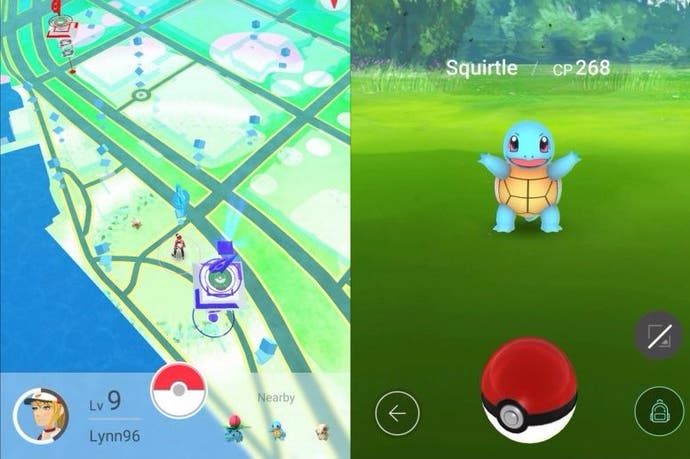Pokémon Go - Akku sparen und Datenverbrauch reduzieren
So verlängert ihr die Akkulaufzeit eures Smartphons oder Tablets und entlastet euren Datentarif.
Als Pokémon Go Trainer dürfte euch dieses Problem nicht ganz unbekannt sein: Ihr seid draußen unterwegs und vernehmt plötzlich das lästige Piepen der Akkuwarnung eures Smartphones oder des erschöpften Datentarifs. Natürlich passiert das grundsätzlich immer zum unpassendsten Zeitpunkt, also wenn ihr mitten im Raid steckt und den besiegten Boss fangen wollt oder euch gerade eine Arena unter den Nagel reißt.
Das kommt nicht von ungefähr! Pokémon Go ist dafür bekannt, dass es euren Akku binnen weniger Stunden leer nuckelt. Schließlich läuft ununterbrochen die Kamera, eine stabile Moblie-Verbindung muss aufrecht erhalten werden und CPU / GPU rattern auf Hochtouren, um die Augmented Reality in Echtzeit auf das Display zu zaubern, das draußen natürlich auch bei höchster Helligkeitsstufe mehr Strom frisst. Niantic hat in dieser Richtung zwar schon einige Verbesserungen vorgenommen, doch am eigentlichen Grund für den hohen Strom- und Datenverbrauch kann man im großen Maßstab nur etwas ändern, wenn man Pokémon Go beendet - aber wer will das schon.
Aus diesem Grund solltet ihr zunächst ein paar Einstellungen überprüfen und gegebenenfalls anpassen. So könnt ihr eure Akkulaufzeit um ein paar Stunden erhöhen und euren Datentarif schonen. Nachfolgend erklären wir euch, an welchen Rädchen ihr drehen könnt.
Pokémon Go: Offline-Karten von Google Maps herunterladen.
Es ist ein etwas umstrittener Tipp, mit dem ihr aber angeblich sehr viel Strom und Datenverkehr einsparen könnt, sind Offline-Karten für Pokémon Go. Der Hintergrund ist folgender: Für die Navigation und die Karte greift Pokémon Go auf die Karten-API von Google Maps zurück. Während ihr euren Pokémon hinterher jagt, wird im Hintergrund immer wieder eure Karte aktualisiert, was ordentlich Akkuleistung und Datenvolumen verschlingt. Ladet ihr euch aber das Kartenmaterial bereits bei euch zuhause herunter, wenn euer Gerät noch via W-LAN und eurem Router auf das Internet zugreift, entfällt der ständige Nachladevorgang des Kartenmaterials.
Das Ganze wurde zwar von einem Google-Mitarbeiter auf Twitter dementiert, es haben aber schon sehr viele Spieler im exakt selben Post oder bei Reddit und in anderen Foren bestätigt, dass die Maßnahme bei ihnen funktioniert. Wie es scheint, ist aber nicht bei jedem Spieler ein Unterschied zu bemerken. Es ist auch nicht ganz klar, woran das liegt. Es schadet aber nicht, es einmal zu versuchen - was habt ihr schon zu verlieren? Wollt ihr es selbst bei euch ausprobieren, geht ihr folgendermaßen vor:
1. Sofern ihr die App „Google Maps" noch nicht auf eurem Gerät habt, müsst ihr sie euch zuerst downloaden (gibts kostenlos im App-Store). Auf Android-Systemen gehört die App in der Regel bereits zum Standardumfang.
2. Startet die App „Google Maps."
3. Öffnet die Einstellungen von Google Maps. Dazu wischt ihr vom linken Displayrand Richtung Mitte, um an der linken Seite die Menüleiste ins Bild zu ziehen.
4. Wählt in den Einstellungen von Google Maps die Option „Offlinekarten" aus. Drückt auf das Plus-Zeichen in der rechten untere Ecke.
5. Schiebt und Zoomt nun die Karte so, dass ihr die Gegend sehen könnt, die ihr beim Spielen ablaufen wollt, und drückt auf „Herunterladen". Achtung: Die Karte kann bis zu mehreren Hundert Megabyte Speicherplatz beanspruchen. Achtet also darauf, dass ihr genügend Speicher in Reserve habt und die Internetverbindung am besten über euren Router zuhause aufbaut, um nicht unnötig Datenvolumen zu verballern.
6. Startet nun Pokémon Go. Die Karte sollte sofort und automatisch verfügbar sein. Wie bereits erwähnt, scheint dieser Trick bei einigen Spielern zu funktioniern, bei anderen wiederum nicht. Beachtet einfach euren Akku- und Datenverbrauch über mehrere Stunden, so könnt ihr darauf schließen, ob es bei euch funktioniert. Wenn ja, könnt ihr euch zukünftig einiges einsparen.
Option „Batteriesparer" in Pokémon Go aktivieren.
Der erste Anlaufpunkt zum Stomsparen ist die integrierte Energiesparfunktion von Pokémon Go. Diese findet ihr in den Einstellungen (Pokéball drücken -> oben rechts „Einstellungen") unter dem Punkt „Batteriesparer". Setzt ein Häkchen und schon ist die Energiesparfunktion eingeschaltet. Die Option führt dazu dass euer Display automatisch abgedunkelt wird, wenn ihr euer Gerät nach unten neigt. Das ist in der Regel immer dann der Fall, wenn ihr auf der Pokémon jagt etwas Strecke zurücklegen wollt und solange nicht aufs Display starrt. Mit aktivierter Energiesparfunktion müsst ihr das auch gar nicht mehr, denn wenn ihr dem gesuchten Pokémon näherkommt, werdet ihr per Vibrationsalarm automatisch darauf hingewiesen. Versprecht euch von dieser Option aber nicht allzu viel Einsparpotenzial.
Das könnte dich auch interessieren:
Pokémon Go: Forschung erklärt - Alles über Feldforschung, Spezialforschung, Quests und Belohnungen
Pokémon Go Spezialforschung: Eine mysteriöse Entdeckung - So bekommt ihr Mew
Pokémon Go: Raid erklärt - Tipps und Tricks zum neuen Spielmodus
Pokémon Go: Arena erklärt: Tipps und Tricks zum Spielmodus
Pokémon Go: Kämpfen erklärt - Tipps und Tricks zu Mechaniken, Typen, Attacken und Werte
Pokémon Go: Pokémon finden, fangen und ausbrüten - So füllt ihr euren Pokédex
Pokémon Go: Pokémon entwickeln erklärt: Tipps und Tricks für die Evolutionen
Pokémon Go: Items, Trainer leveln und Medaillen erklärt - Was euch im Spiel hilft
Augmented-Reality (AR-Modus) in Pokémon Go deaktivieren.
Für den Augmented-Reality-Modus in Pokémon Go ist die Kamera essenziell, die natürlich ebenfalls kräftig an eurem Akku saugt. Wollt ihr den Energieverbrauch maximal optimieren, könnt und solltet ihr den AR-Modus deaktivieren. Das geht recht einfach, wenn ihr gerade dabei seid, ein Pokémon zu fangen (oben rechts der Schieberegler). Bei deaktiviertem Augmented-Reality-Modus wird das Pokémon nicht mehr auf das Kamerabild projiziert, sondern vor einem statischen Hintergrund angezeigt. Ein netter Nebeneffekt des statischen Hintergrund ist es, dass das Pokémon jetzt immer in der Mitte bleibt und nicht von Seite zu Seite springt. Es lässt sich also deutlich leichter fangen. Leider bleibt dafür das tolle „Echtheitsgefühl" der Jagd auf der Strecke.
Geräteeinstellungen: Helligkeit, Leuchtstärke, Gamma des Displays reduzieren
Das, was die Batteriesparerfunktion von Pokémon Go nur beim Kopfüberhalten macht, könnt ihr auch pauschal in den Geräteeinstellungen eures Mobile-Geräts umsetzen - also eure Anzeige abdunkeln. Das Display verbraucht mit Abstand die meiste Energie, insbesondere, wenn die Leuchtstärke voll aufgedreht ist. Das ist natürlich häufig sinnvoll - beispielsweise, wenn ihr draußen unterwegs seid und das Sonnenlicht direkt aufs Display fällt -, verbraucht aber Unmengen an Strom.
Sofern ihr also darauf verzichten könnt, weil der Himmel gerade bewölkt ist oder ihr im Schatten von Gebäuden lauft, solltet ihr die Displaybeleuchtung etwas zurückschrauben. Helligkeit, Kontrast, Leuchtstärke, Gamma - je nach Gerät und Betriebssystem gibt es unterschiedliche Einstellungen, die im Endeffekt aber zum gleichen Ergebnis führen. Viele Geräte besitzen auch eine Funktion, um die Bildschirmhelligkeit automatisch an die aktuelle Lichtstärke der Umgebung anzupassen - das ist zwar nicht ganz so effektiv, spart aber auch Strom.
Ton und Sound in Pokémon Go deaktivieren
Es ist zwar nicht viel, was ihr mit dieser Maßnahme herausholen könnt, aber bekanntlich macht Kleinvieh ja auch Mist. Sofern ihr also darauf verzichten wollt, könnt ihr die Soundeffekte und die Hintergrundmusik von Pokémon Go in den Einstellungen herunterschrauben oder ganz ausblenden. Versprecht euch aber nicht allzu viel von dieser Maßnahme.
Energiesparmodus eures Geräts aktivieren
Nicht nur Pokémon Go hat eine Energiesparfunktion, sondern auch euer Mobile-Gerät. Diese Option findet ihr in der Regel in den Geräteeinstellungen unter dem Punkte „Leistung", „Energie" oder „Energiesparmodus". Hierbei müsst ihr aber genau darauf achten, welche Auswirkungen eure Einstellungen haben. Die meisten Geräte drosseln im Energiesparmodus die Display-Leuchtstärke und reduzieren die Taktrate von CPU und GPU. Je nach Gerät und Energiesparplan kann es aber auch vorkommen, dass dabei das GPS deaktiviert wird. Zur Not müsst ihr das GPS manuell wieder aktivieren oder den Energiesparmodus anpassen.
Bluetooth und WLAN ausschalten
Die WLAN-Funktion ist aufgrund der ständigen Suche nach verfügbaren Verbindungen ein altbekannter Akkufresser von Smartphone und Co., und wird von vielen Benutzern allein schon der Sicherheit wegen deaktiviert, wenn das Gerät vom Heimnetz getrennt wird. Ist das bei euch jedoch nicht der Fall, könnt ihr mit der Deaktivierung des WLANs mit am Meisten in puncto Akkulaufzeit herausholen. Gleiches gilt für die Bluetooth-Funktion, sofern ihr die Verbindung nicht als stolzer Besitzer des Pokémon GO Plus-Armbands unbedingt benötigt.
Aktive Apps im Hintergrund deaktivieren
Wer kennt es nicht? Apps, die man nicht explizit beendet, sind weiterhin im Speicher geladen und laufen im Hintergrund fröhlich weiter, fragen Standortdaten ab, blenden Werbung ein, synchronisieren Daten und / oder verbraten einfach nur Strom. Folglich solltet ihr bei der Pokemon-Jagd immer alle Apps beenden, die ihr nicht unbedingt benötigt. Bei Android könnt ihr diese Apps bequem über den Anwendungsmanager rauswerfen. Zusätzlich könnt ihr in den Einstellungen unter dem Punkt „Konten" die Option "Daten automatisch synchronisieren" deaktivieren. Bei iOS findet ihr unter Einstellungen -> Allgemein die äquivalente Option „Hintergrundaktualisierung deaktivieren".
Pokémon Go Plus Armband
Eines der Verkaufsargumente des Zusatz-Accessoirs "Pokémon Go Plus" ist, dass ihr damit den Akku eures Smartphones respektive Tablets schont. Natürlich nicht direkt, sondern über den Umweg, dass ihr mit dem Armband nicht mehr ständig auf euer eingeschaltetes Display schauen müsst. Das Accessoire hält euch nämlich via LED- und Vibrationssignale durchgehend über wichtige Ereignisse im Spiel auf dem Laufenden - beispielsweise, wenn ein Pokémon in der Nähe auftaucht oder wenn ihr einen PokéStop / ein Pokémon erreicht. Zusätzlich könnt ihr per Knopfdruck auf dem Armband gleich das Pokémon einsammeln. Mehr zum Armband erfahrt ihr auf der Seite Pokémon Go Extras: Powerbank Akku-Charger, Plus-Armband und Zubehör.
Wenn nichts mehr hilft: Ersatz-Akku oder Powerbank.
Selbst mit allen Stromspartipps der Welt wird euer Akku im Dauerbetrieb früher oder später schlappmachen. Die Anschaffung eines Ersatz-Akkus oder einer Powerbank sind daher keine schlechte Idee, wenn ihr vorhabt, längere Ausflüge vorzunehmen. Unsere favorisierte Powerbank findet ihr auf der Seite Pokémon Go Extras: Powerbank Akku-Charger, Plus-Armband und Zubehör.